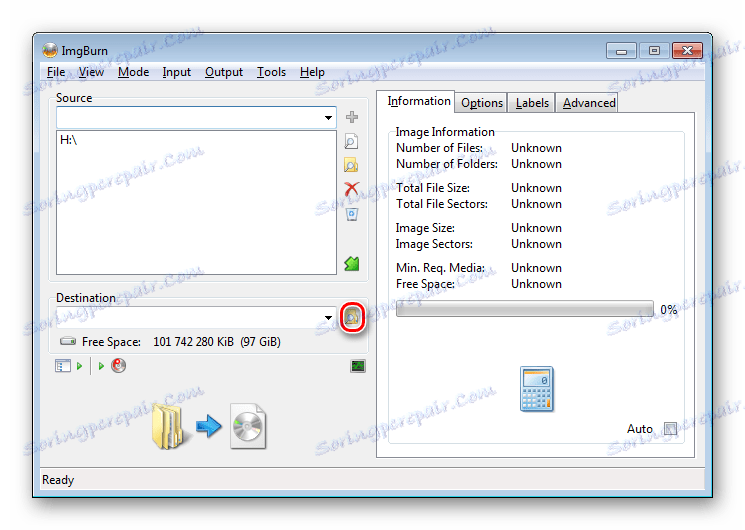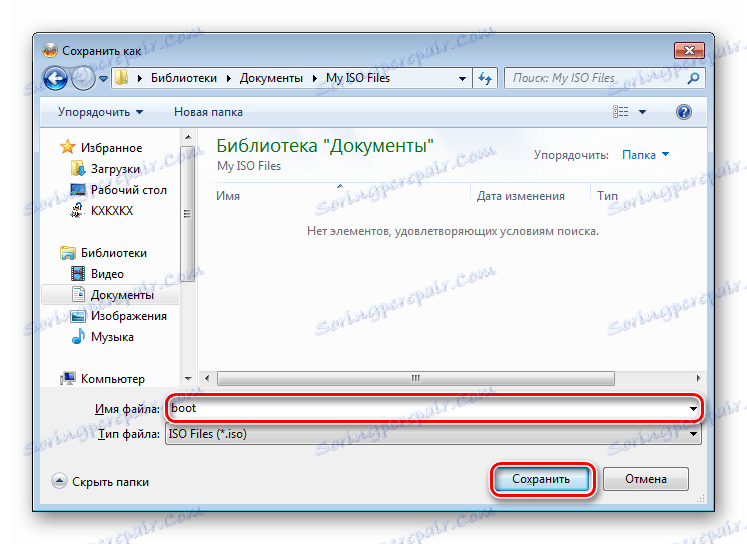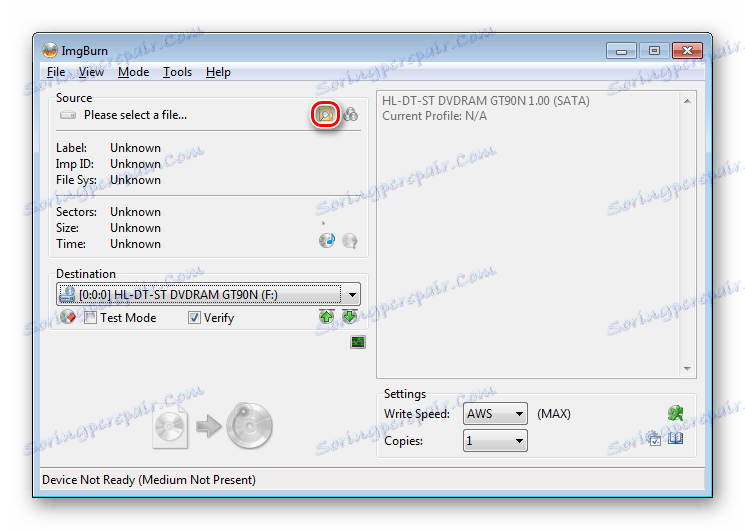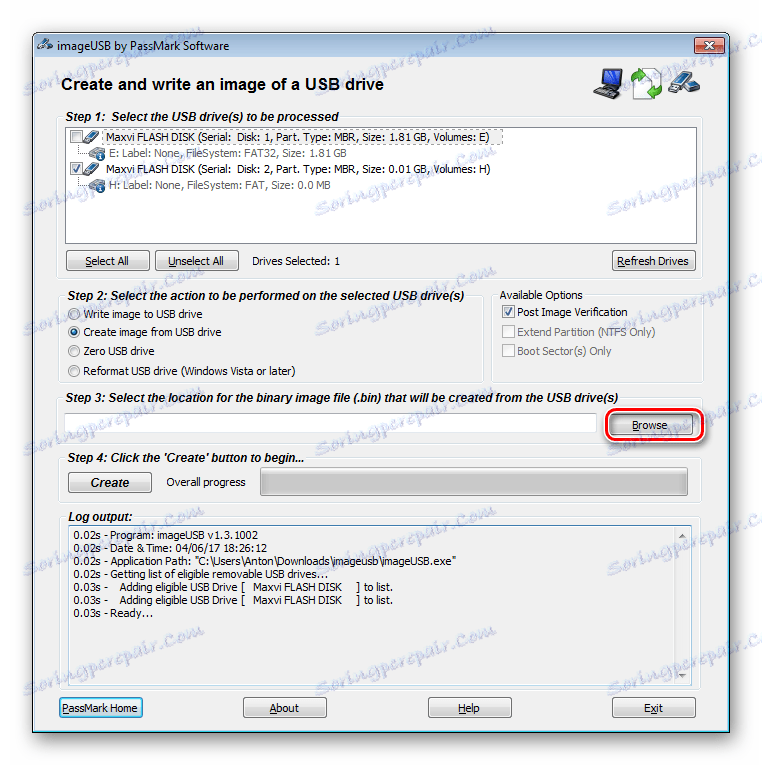Създаваме диск за зареждане от стартовото флаш устройство
На нашия сайт има много инструкции за създаване на bootable media и boot disks. Това може да се направи с помощта на различни софтуерни програми. Освен това съществуват програми, чиято основна функция е да изпълняват тази задача.
съдържание
Как да направите boot диск от стартиращо флаш устройство
Както знаете, флаш устройството за зареждане е флаш карта (USB), която ще бъде определена от компютъра ви като диск. С прости думи, системата ще мисли, че сте въвели диск. Този метод практически няма налични алтернативи, например, когато инсталирате операционната система на лаптоп без устройство.
Можете да създадете такова устройство, като използвате инструкциите ни.
Урокът: Как да създадете bootable USB флаш устройство
Зареждащият диск е почти същият като стартиращото флаш устройство, с изключение на това, че файловете се поставят в паметта на диска. Във всеки случай не е достатъчно просто да ги копирате там. Дискът ви няма да бъде определен като стартиращ. Същото нещо се случва и с флаш карта. За да изпълните желаното, трябва да използвате специален софтуер. По-долу ще намерите три начина, по които можете лесно да прехвърляте данни от стартиращото флаш устройство на диска и същевременно да го стартирате.
Метод 1: UltraISO
За да разрешите задачата, можете да използвате програмата UltraISO , Този софтуер се плаща, но има пробен период.
- След като завършите инсталирането на програмата, го стартирайте. Ще видите такъв прозорец, както е показано на снимката по-долу.
- Кликнете върху бутона "Пробен период" . Преди да отворите главния прозорец на програмата. В него в долния десен ъгъл можете да видите списък с дискове на компютъра и всички свързани с него устройства в момента.
- Уверете се, че флаш картата ви е свързана към компютъра и кликнете върху елемента "Boot" .
- След това кликнете върху бутона "Създаване на твърд диск" .
- Преди да отворите диалогов прозорец, в който изберете вашето флаш устройство и пътя, до който ще се запази изображението. Кликнете върху бутона "Направете" .
- Още в долния десен ъгъл в прозореца "Каталог" намерете папката с създаденото изображение и кликнете върху нея. В прозореца отляво от вас ще има файл, щракнете върху него два пъти.
- Изчакайте процедурата да приключи. След това отидете в падащото меню "Инструменти" и изберете "Запис на изображение на CD" .
- Ако използвате диск тип RW, първо трябва да го форматирате. За да направите това, в "Диск" изберете устройството, в което е поставен вашият диск, и щракнете върху бутона "Изтриване" .
- След като дискът ви бъде изтрит, кликнете върху бутона "Запис" и изчакайте, докато процедурата приключи.
- Вашият диск за стартиране е готов.

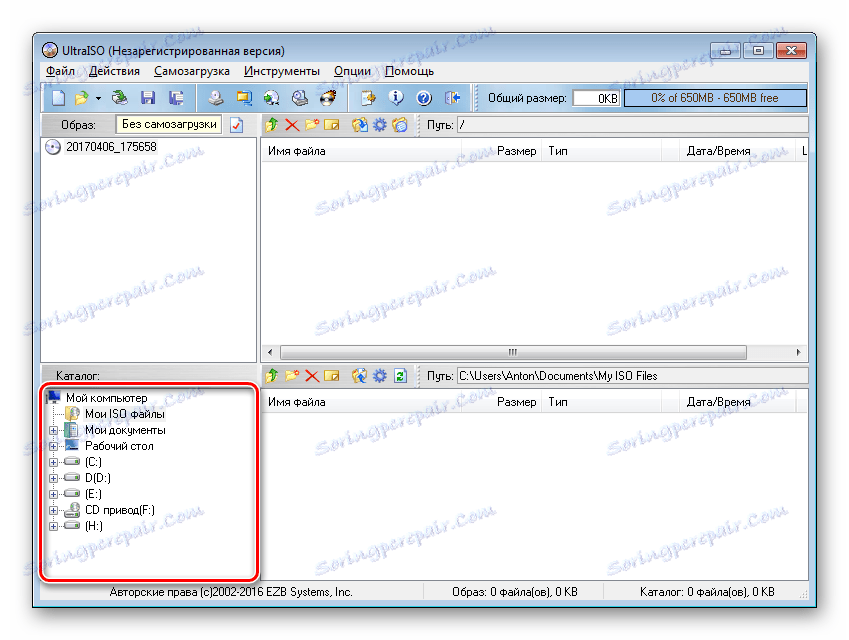
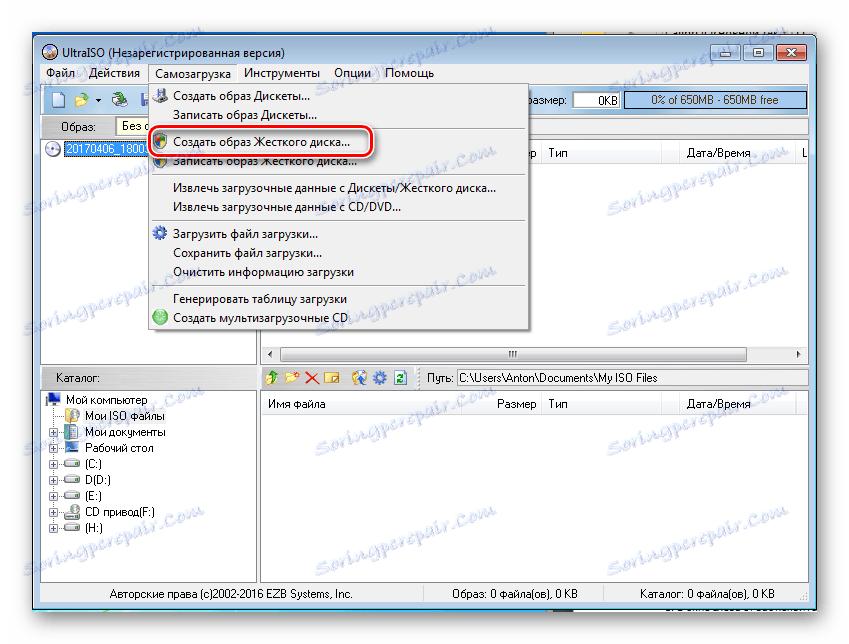
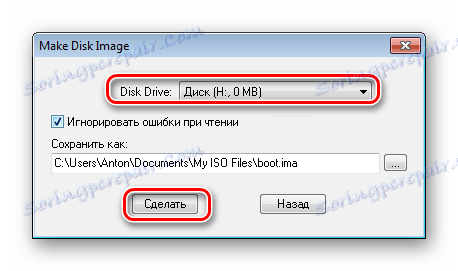
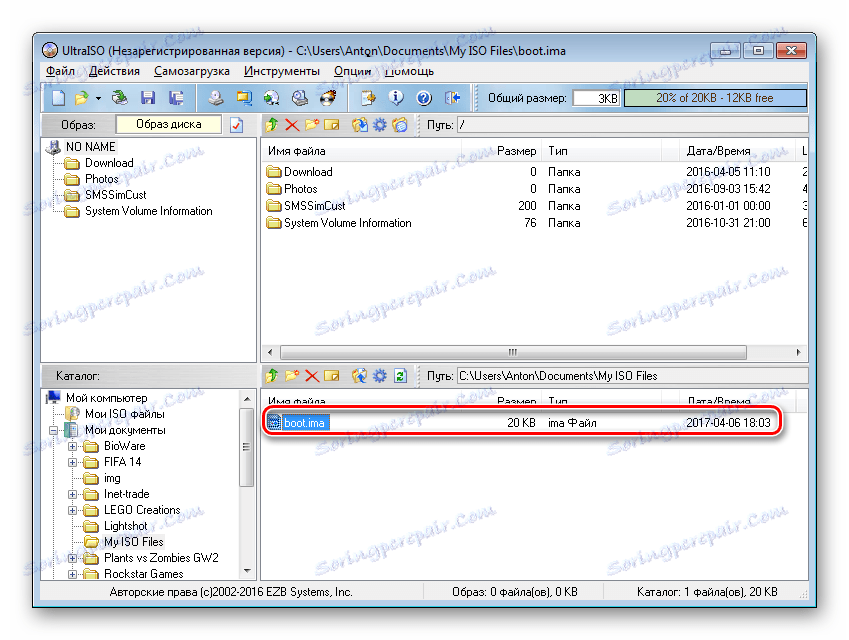
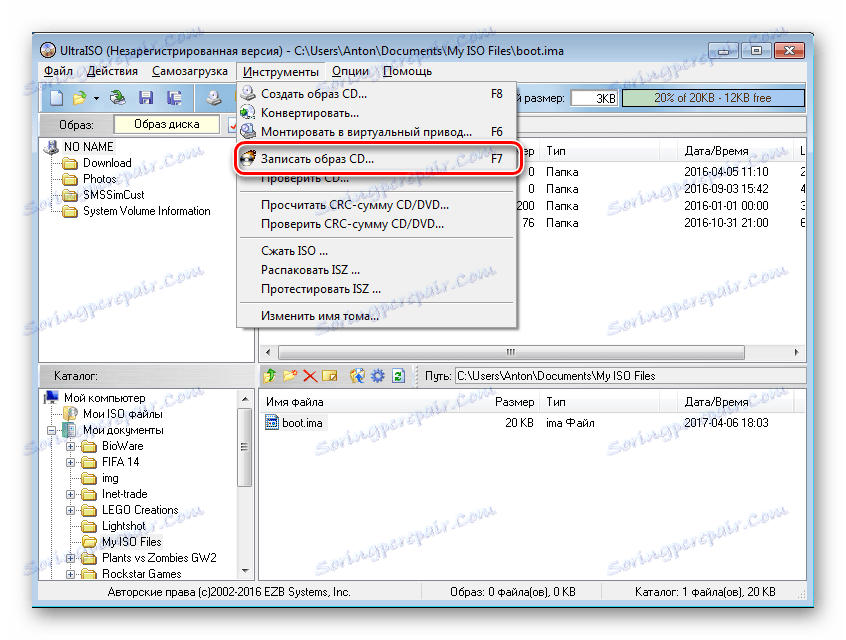
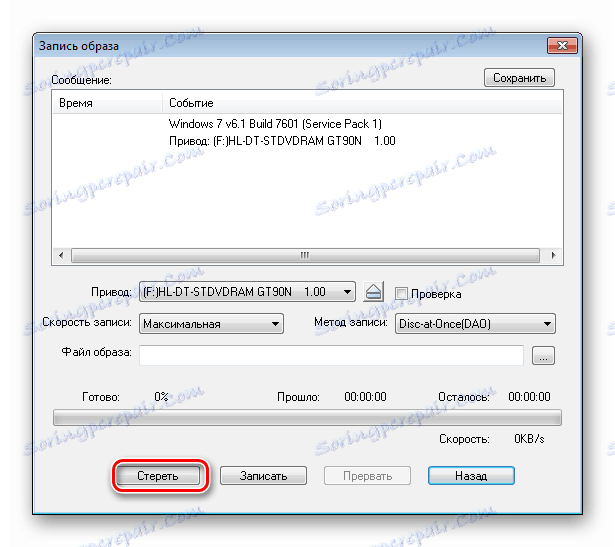
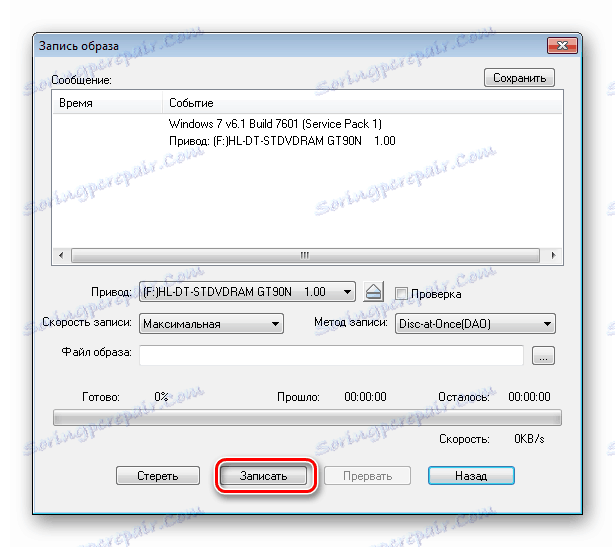
Прочетете още: Инструкции за създаване на USB флаш устройство с много багаж
Метод 2: ImgBurn
Тази програма се разпространява безплатно. Просто трябва да го инсталирате и преди да го изтеглите. Процедурата по инсталиране е много проста. Достатъчно е да следвате инструкциите на монтажника. Въпреки факта, че е на английски, всичко е интуитивно разбираемо.
- Пусни го. ImgBurn , Преди да отворите началния прозорец, от който трябва да изберете елемента "Създаване на графичен файл от файлове / папки" .
- Кликнете върху иконата за търсене на папки, ще се отвори съответният прозорец.
- В него изберете USB хранилището.
- В полето "Дестинация" кликнете върху иконата за файл, наименувайте изображението и изберете папката, където ще бъде запазена.
![дестинация бутон в ImgBurn]()
Прозорецът за избор на път за избор изглежда така, както е показано на снимката по-долу.![начин да запазите изображението в ImgBurn]()
- Кликнете върху иконата, за да създадете файла.
- След завършване на процедурата, върнете се към главния екран на програмата и кликнете върху бутона "Напишете файл в диск" .
- След това кликнете върху прозореца за търсене на файлове и изберете изображението, което сте създали по-рано в указателя.
![за да намерите желания файл в ImgBurn]()
Прозорецът за избор на изображение е показан по-долу. - Последната стъпка е да натиснете бутона за запис. След приключване на процедурата дискът ви за зареждане ще бъде създаден.
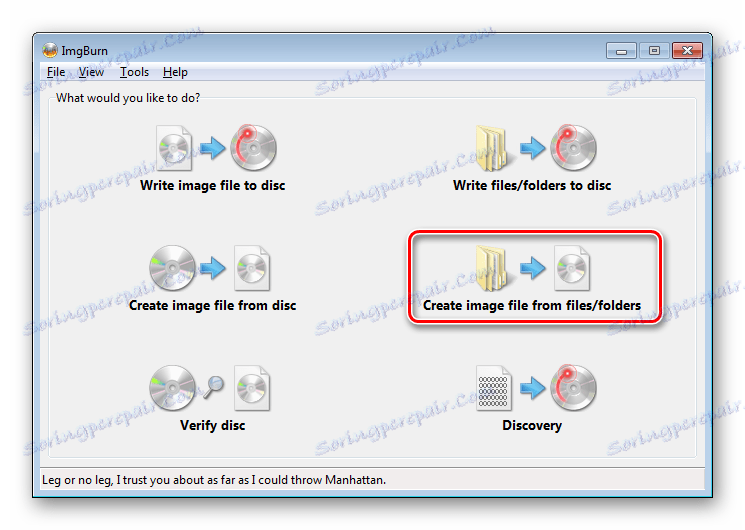
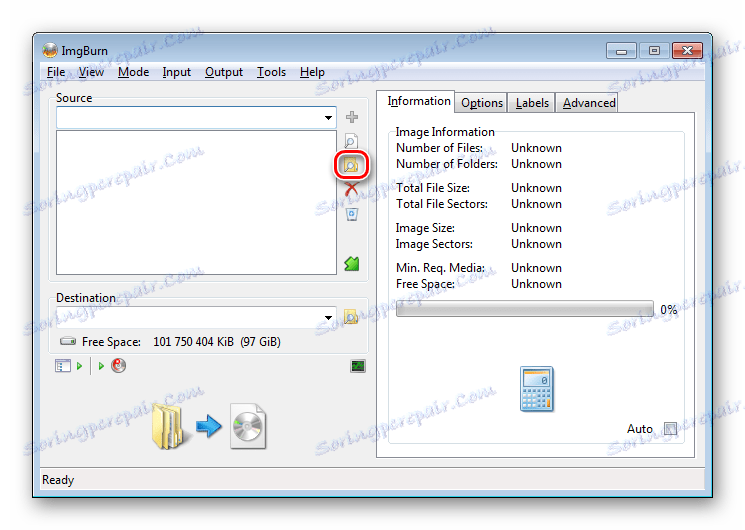
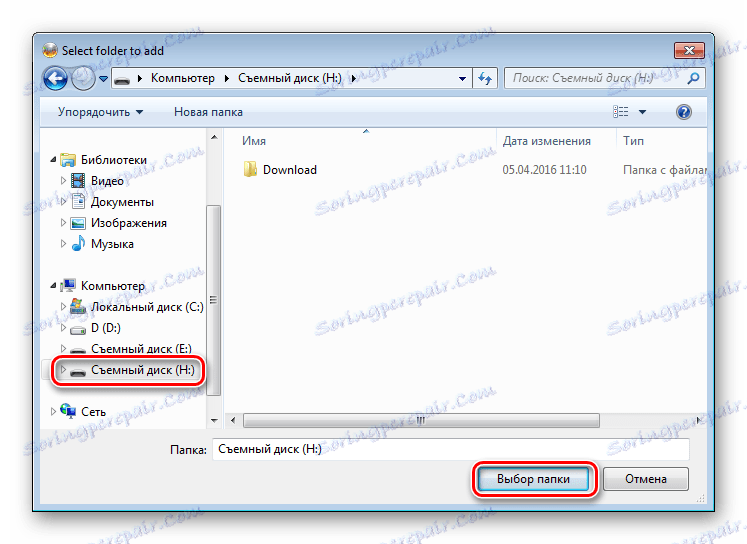
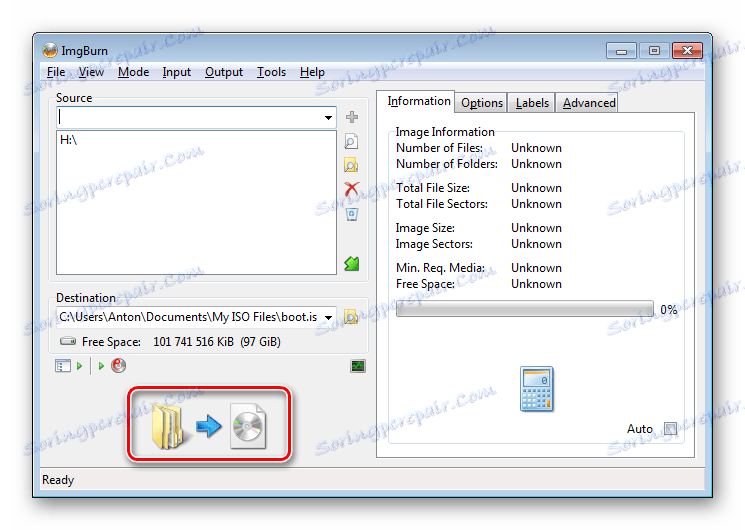
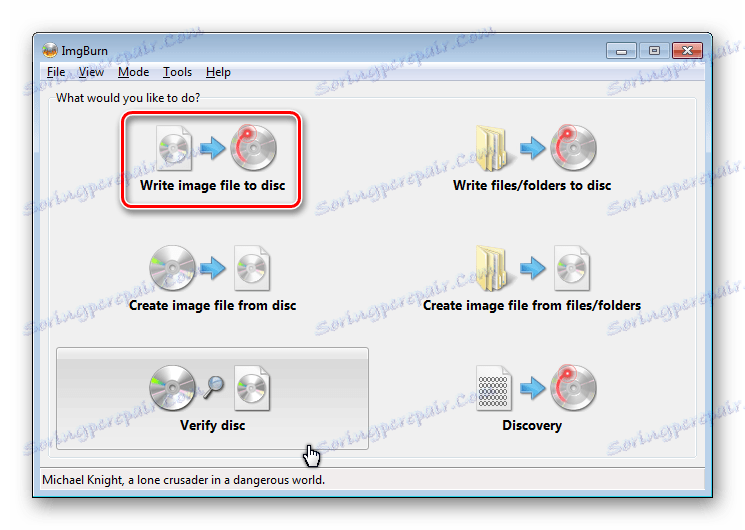
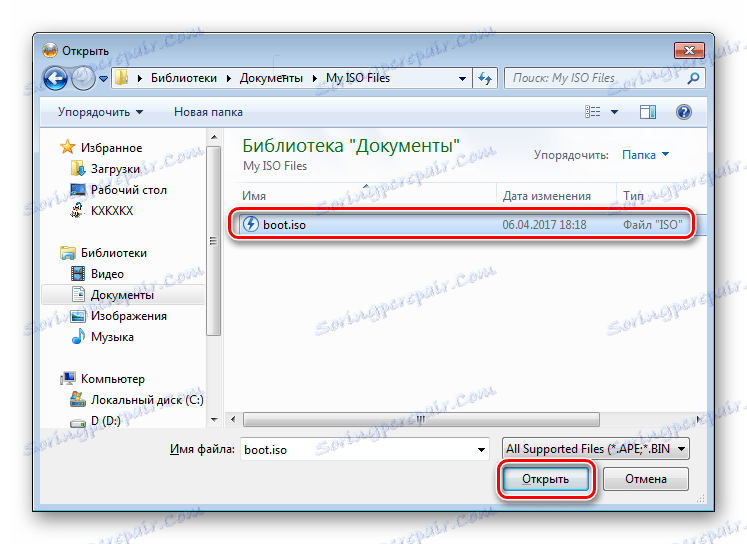
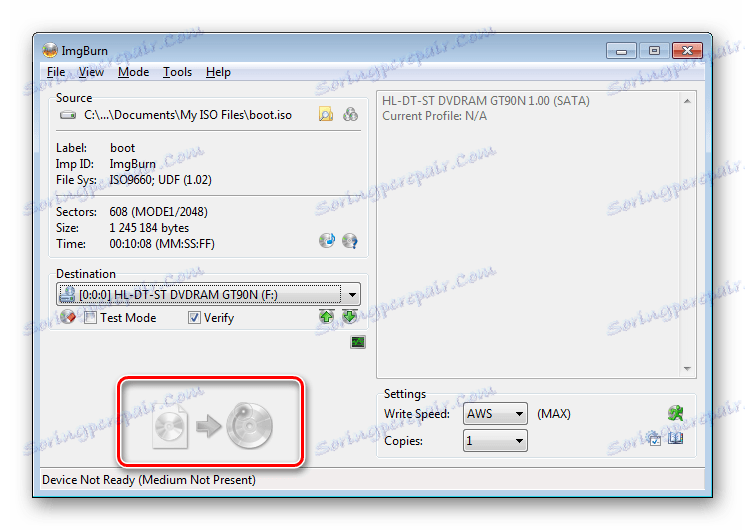
Прочетете още: Всички начини за свързване на USB флаш устройството към телевизора
Метод 3: Проверка на изображение с памет
Програмата е безплатна. Тя може да бъде изтеглена от официалния сайт за разработчици. Инсталационната процедура е интуитивна, няма да причини никакви затруднения.
Официален сайт Passmark Image USB
Достатъчно е да следвате инструкциите на монтажника. Има и преносими версии на този софтуер. Трябва само да го стартирате, не е необходимо да инсталирате нищо. Въпреки това, за да изтеглите Passmark Image USB, ще трябва да се регистрирате на сайта на разработчика на софтуера.
И тогава всичко е достатъчно просто:
- Изпълни Преминете маркирайте изображението USB. Преди да отворите главния прозорец на програмата. Софт в автоматичен режим ще открие всички свързани флаш устройства в момента. Ще трябва само да изберете правилния.
- След това изберете елемента "Създаване на изображение от USB" .
- След това задайте името на файла и изберете пътя, който да го запазите. За да направите това, кликнете върху бутона "Преглед" и в прозореца, който се появява, въведете името на файла и изберете папката, в която ще бъде запазена.
![прегледайте бутона в прозореца за запазване на изображението в полето "Маркирайте изображението"]()
По-долу е показан прозорецът за съхранение на изображенията в Pass Image Image USB. - След като изпълните всички подготвителни процедури, кликнете върху бутона "Създаване" и изчакайте процедурата да приключи.
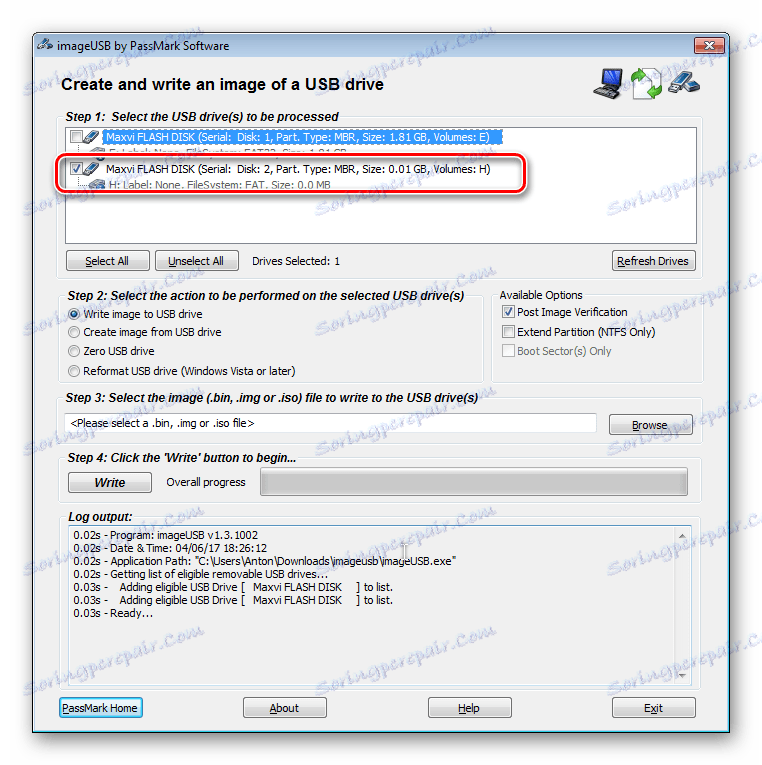
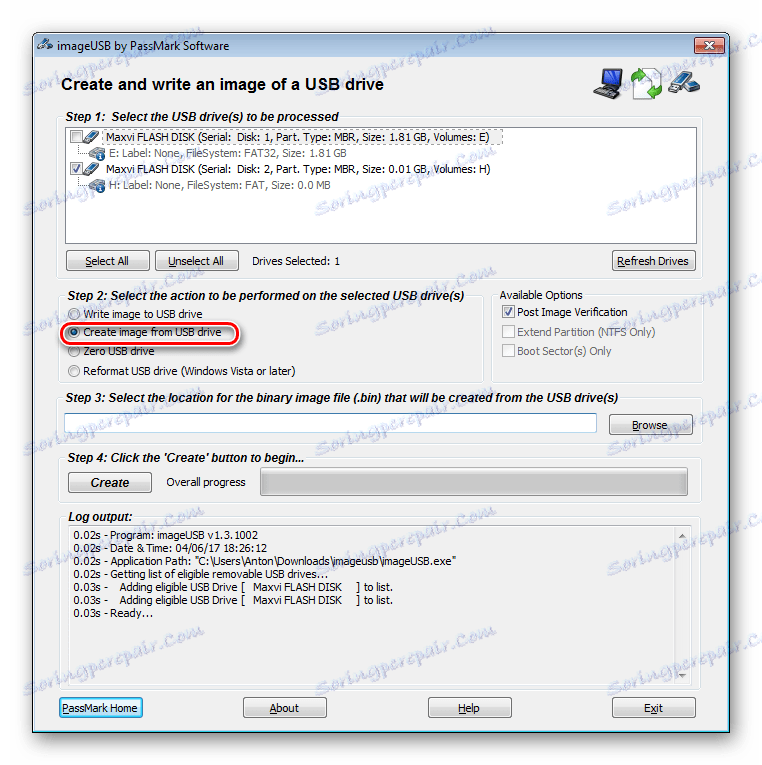
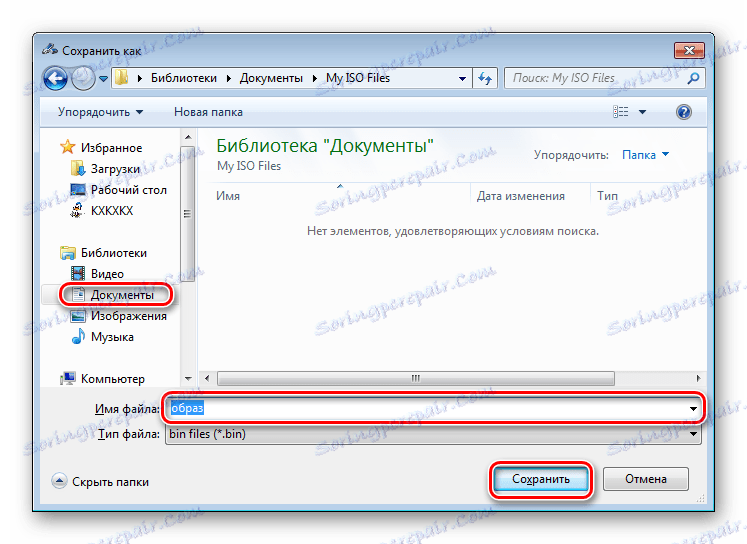
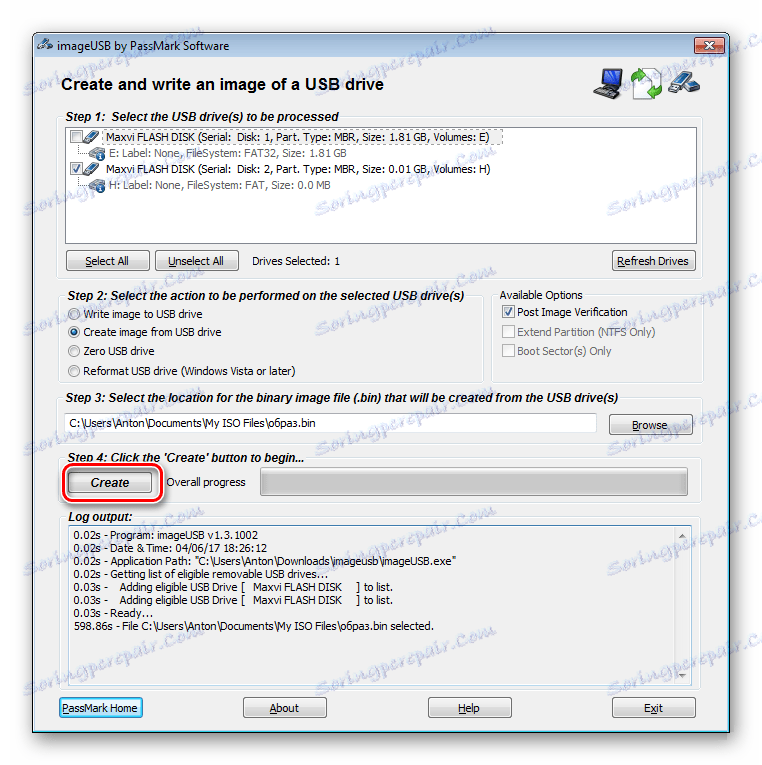
За съжаление тази програма не знае как да работи с дискове. Той е подходящ само за създаване на резервно копие на вашата флаш карта. Също така с помощта на Passmark Image USB можете да създадете стартиращо флаш устройство от изображения във формати .bin и .iso.
За да запишете резултантното изображение на диск, можете да използвате друг софтуер. По-специално ви препоръчваме да използвате програмата UltraISO. Процесът на работа с него вече е описан в тази статия. Трябва да започнете от седмата стъпка на инструкцията стъпка по стъпка.
Следвайки точно описаните по-горе стъпки по стъпка, лесно можете да превърнете стартиращото ви USB флаш устройство в диск за зареждане, по-точно да прехвърляте данни от едно устройство на друго.
Прочетете още: Вместо папки и файлове на флаш устройството се появиха преки пътища: решението на проблема